您的位置:极速下载站 → 电脑软件 → 应用程序 → 数据恢复 → EasyRecovery Pro
EasyRecovery?是一款操作安全、价格便宜、用户自主操作的非破坏性的只读应用程序,它不会往源驱上写任何东西,也不会对源驱做任何改变。它支持从各种各样的存储介质恢复删除或者丢失的文件,其支持的媒体介质包括:硬盘驱动器、光驱、闪存、以及其它多媒体移动设备。为了保持驱动器上删除或者丢失的文件,所有被恢复的文件必须保存到另外的存储设备或者系统里的其它驱动器名下。无论文件是被命令行方式删除,还是被应用程序或者文件系统删除,还是从回收站删除,EasyRecovery都能恢复被删除的文件。
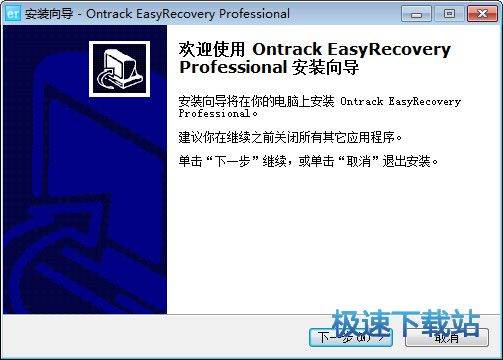
EasyRecovery会扫描驱动器,并显示能从被扫描的驱动器恢复的文件的列表。能恢复格式化或者丢失的驱动器,能恢复逻辑文件系统严重损坏的驱动器,甚至能重建丢失的RAID!电子邮件恢复模块可恢复已经删除的电子邮件。
功能特色
1.易于使用的向导驱动的用户界面
2.在PC和Mac计算机上工作完全一样
3.能够扫描本地计算机中的所有卷,并建立丢失和被删除文件的目录树
4.根据文件名规则搜索删除和丢失的文件
5.快速扫描引擎允许迅速建立文件列表
6.易于理解的文件管理器和经典的保存文件对话框
7.安全数据恢复: EasyRecovery不往正在扫描的驱动器上写数据。
8.数据可以保存到任何驱动器,包括网络驱动器,移动媒体等
9.支持WindowsNTFS系统的压缩和加密文件
10.电子邮件恢复——该功能允许用户查看选中的电子邮件数据库。显示当前保存和已经删除的电子邮件,并可打印或保存到磁盘。
更新日志
1、最新EasyRecovery13版软件
2、软件界面全面更新,新增监控硬盘选项
3、功能强大,操作简单
4、可从磁盘镜像中恢复
文件信息
文件大小:16224192 字节
文件说明:Ontrack
文件版本:13.0.0.0
MD5:4F3A88486BF9E0749E0FB2775E2A8B44
SHA1:2FB5AECCC12A2BF34F23354A50DB096FD2D3CD25
CRC32:FB2DBB94
官方网站:http://www.krollontrack.com/support/licensing-options/easyrecovery/
相关搜索:EasyRecovery
EasyRecovery Pro安装教程

我们进入到EasyRecovery安装向导。这个向导将指引你完成EasyRecovery的安装进程。在开始安装之前,建议先关闭其他所有应用程序。这将允许“安装程序”更新指定的系统文件,而不需要重新启动你的计算机。单击 [下一步] 继续;

接下来我们要阅读EasyRecovery的授权协议。如果你接受协议中的条款,点选[我同意]。如果你选定 [取消] ,安装程序将会关闭。必须接受协议才能安装EasyRecovery。点击[我同意]后点击[下一步]继续安装;
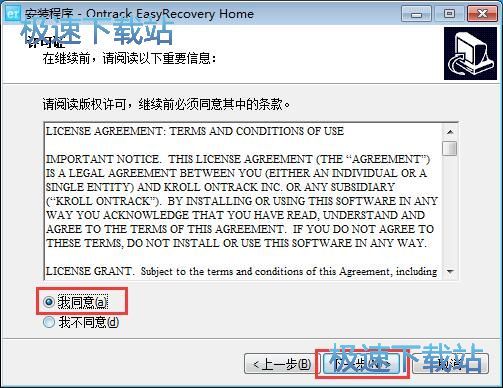
这一步需要我们确定EasyRecovery的安装路径,安装程序有默认的安装路径:C:\Program Files\Kroll Ontrack\Ontrack EasyRecovery11 Home。安装EasyRecovery需要16.8MB的磁盘空间。需要修改路径的朋友可以点击[浏览],选择需要安装的文件夹后,点击[确定]就可以修改安装路径了。点击[下一步]继续安装;

这一步需要我们确认EasyRecovery的开始菜单快捷方式存放的文件夹,这一项建议保留默认选项,无需修改。点击[下一步]继续安装;

这一步安装向导要我们选择安装EasyRecovery期间安装向导要执行的附加任务,如果需要创建桌面图标,请勾选选项;如果不需要执行,将勾选取消即可。点击[下一步]继续安装;
EasyRecovery Pro使用教程
EasyRecovery是一款好用的电脑硬盘被删数据恢复软件。使用EasyRecovery可以轻松扫描恢复丢失或者删除的数据、格式化或者损坏的卷;

极速小编这一次就给大家演示一下怎么使用EasyRecovery扫描恢复电脑C盘中的被删图片文件吧。点击EasyRecovery主界面的继续,启动恢复向导知道完成数据恢复过程;

首先我们要选择数据丢失问题比较适合的媒体。点击选择磁盘驱动器(从内容硬盘和其他大容量存储设备数据恢复),然后点击继续

接下来我们要选择需要扫描的卷标。在硬盘分区选择窗口中,点击选择想要进行数据恢复扫描的磁盘分区。确保有磁盘连接到您的系统并且磁盘上有足够的空间用于保存恢复的数据。点击选中C:(Win7)分区,然后点击继续;

接下来我们要选择恢复场景。选择恢复已删除的文件。通过文件内容发现意外删除的文件或丢失的文件。如果您从回收站删除或者格式化恢复不能知道您的文件,您也可以选择此选项。根据选项的不同,程序将决定是扫描所有的区块还是仅扫描未被使用的区块。

接下来EasyRecovery会要我们确认扫描选项,如果您想改变选项,请返回。确认选项无误后点击继续,就可以开始使用EasyRecovery扫描电脑C盘中的被删文件;

- 电脑软件教程EasyRecovery扫描恢复C盘被删图片教程
- 电脑软件教程EasyRecoveryPro官方下载及安装教程详细介绍...
- 电脑软件教程Easy Recovery Pro软件数据恢复的教程详细介...
- 电脑软件教程Easy Recovery Pro客户端免费下载及详细安装...
- 电脑软件教程Easyrecoverypro数据恢复工具使用方法
- 电脑软件教程Easyrecoverypro官方下载
- 电脑软件教程easyrecoverypro软件简介和安装教程
- 电脑软件教程Easyrecoverypro安装使用方法
- 电脑软件教程easyrecovery pro正式版使用方法
- 电脑软件教程EasyRecovery官方版数据恢复教程
- 共 0 条评论,平均 0 分 我来说两句
- 推荐EasyRecovery 12评测
- 我们使用电脑的时候,都经历过把一些文件错误删除,或者想找回之前删除了的文件进行查看的情况,使用EasyRe... [阅读原文]
- 人气英雄联盟下载官方下载
- 《英雄联盟》(简称LOL)是由美国拳头游戏(Riot Games)开发、中国大陆地区腾讯游戏代理运营的英雄对战MOBA... [立即下载]
- 好评2345看图王 9.1.2.8384 官方版
- Windows系统自带的图片浏览器不能查看GIF图片,用起来好麻烦?而且打开一些比较大的图片好慢?今天极速小编... [立即下载]

